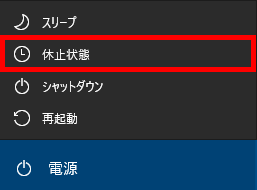Windows10の「電源」メニューには、デフォルト状態では「休止状態」が表示されません。
今回は、この休止状態を有効化する方法を紹介します。
休止状態を有効化する方法
※ここでは、Windows10 Home(バージョン 1909)を使用します。
「電源オプション」画面を開く
1.Windows10の画面左下にある「スタート」ボタン(「Windows」マーク)をマウスで左クリックします。
![]()
2.「スタート」メニューが開くので、画面左下の「歯車(設定)」アイコンをクリックします。
3.「Windowsの設定」画面が開くので、「システム」をクリックします。
4.「システム」項目の「ディスプレイ」画面が開くので、左側メニューの「電源とスリープ」をクリックします。
5.「電源とスリープ」画面が開くので、画面を下方にスクロールして、「関連項目」の「電源の追加設定」をタップします。
6.「コントロールパネル」~「電源オプション」画面が開きます。
「休止状態」に「✓」を入れる
7.「6.」の「電源オプション」画面で、画面左上の「電源ボタンの動作を選択する」をクリックします。
8.「システム設定」画面が開くので、「現在利用可能ではない設定を変更します」をクリックします。
9.画面下方の「シャットダウン設定」項目の「休止状態」に「✓(チェック)」を入れて、「変更の保存」をクリックします。
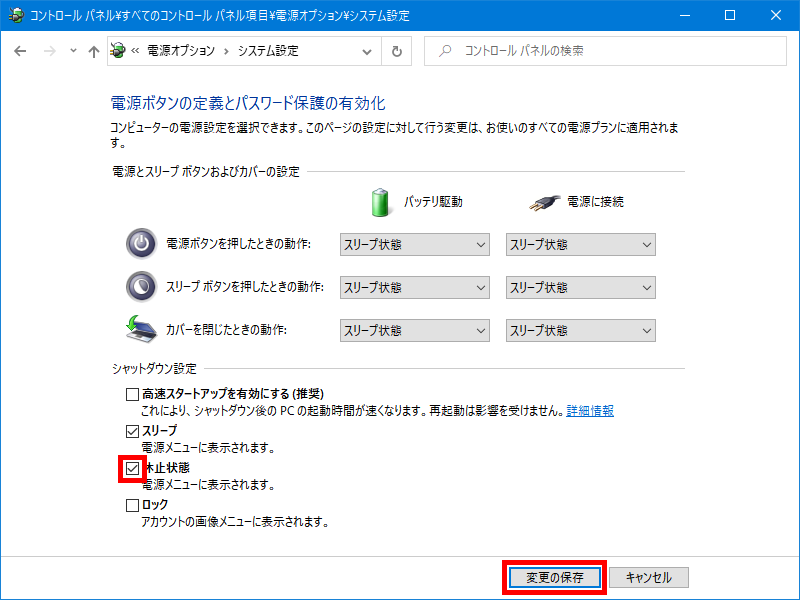
これで、「電源」メニューに「休止状態」が表示されるようになります。
「電源」メニューの「休止状態」表示を確認する
10.Windows10の画面左下にある「スタート」ボタンをクリックし、続けて「電源」アイコンをクリックすると、「休止状態」が表示されます。